Danh mục


Đóng góp bởi: Admin / Ngày 29-07-2021

Đầu tiên, để có thể tùy biến hay gán thêm những tính năng cho nút cuộn chuột, các bạn cần tải về phần mềm có tên X-Mouse Button Control. Các bạn truy cập đường Link để tải về bản Portable version nhé.
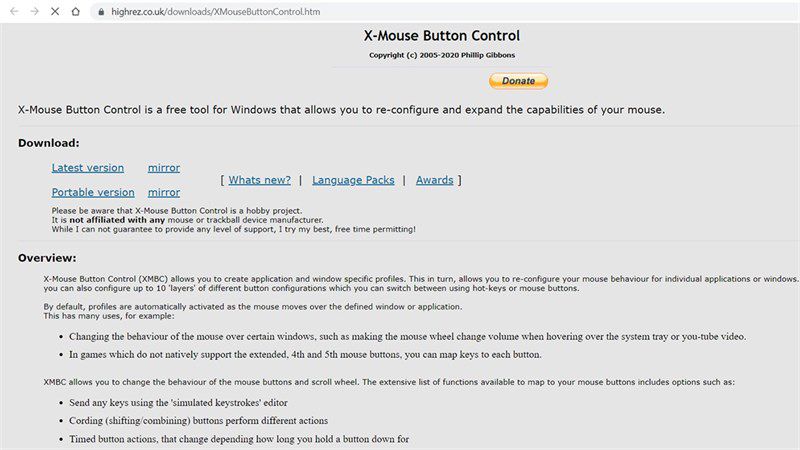
Bước 1: Sau khi các bạn tải về thành công thì bắt đầu giải nén file nhé. Các bạn click chuột phải và chọn Extract to XMouseButtonControl 2.19.2 Portable\.
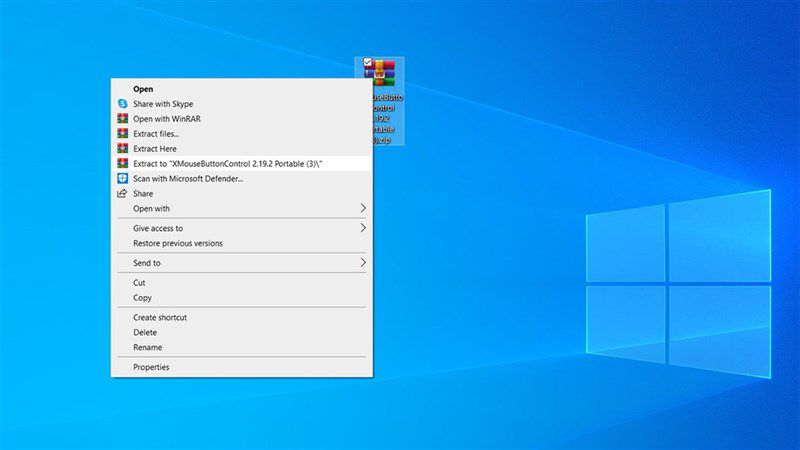
Bước 2: Các bạn mở thư mục đã giải nén lên và chọn 64 bit hay 32 bit tùy thuộc vào máy tính của các bạn hỗ trợ nhé.
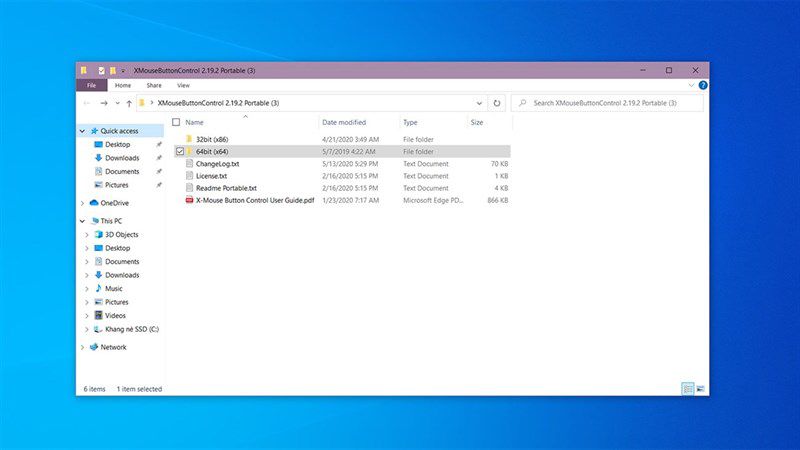
Bước 3: Các bạn chạy file XMouseButtonControl.exe để bắt đầu sử dụng ứng dụng.
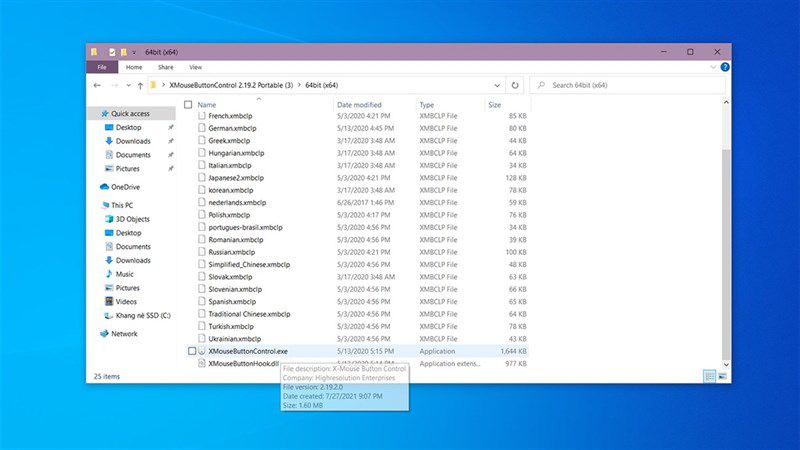
Bước 4: Sẽ có một biểu tượng chuột trắng trên thanh Taskbar sau khi các bạn mở ứng dụng. Các bạn chọn vào đây để mở cài đặt.
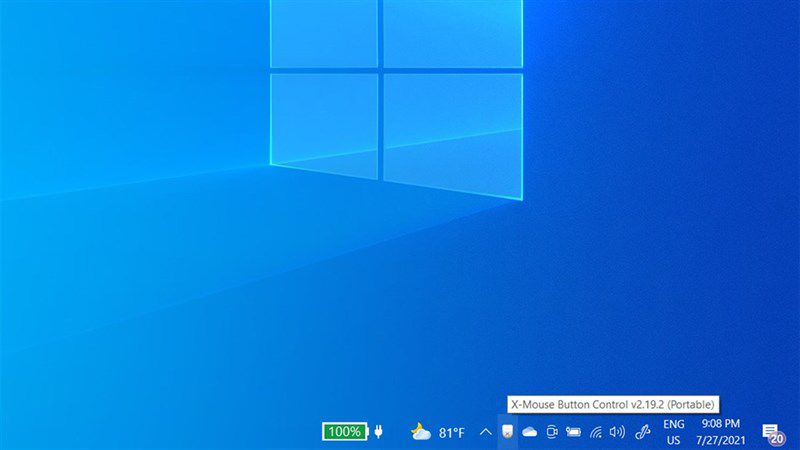
Bước 5: Ở mục Middle Button (Nút chuột giữa) các bạn sẽ bắt đầu gán những nhiệm vụ cho phím này. Ở đây có rất nhiều tính năng như Enter để mở ứng dụng, Ctrl + C (copy), Ctrl + V (paste), Ctrl + X (cut)...
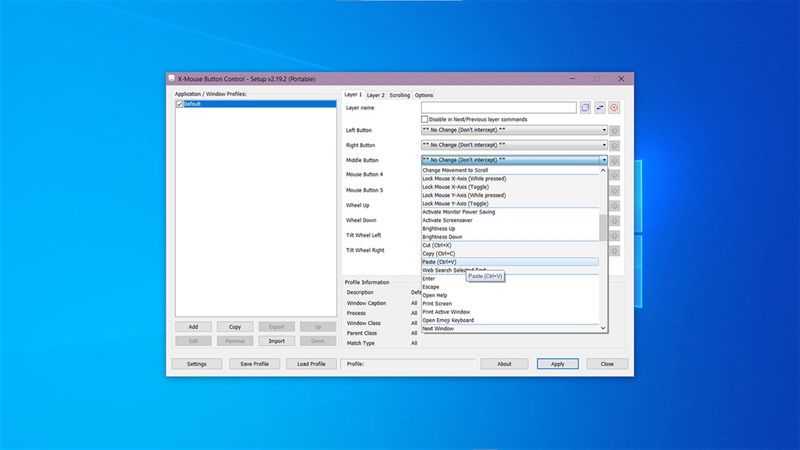
Bước 6: Nếu sau này các bạn không muốn sử dụng phần mềm hay tính năng nữa thì chỉ cần chọn dòng No Change (Don’t intercept) là xong nhé.
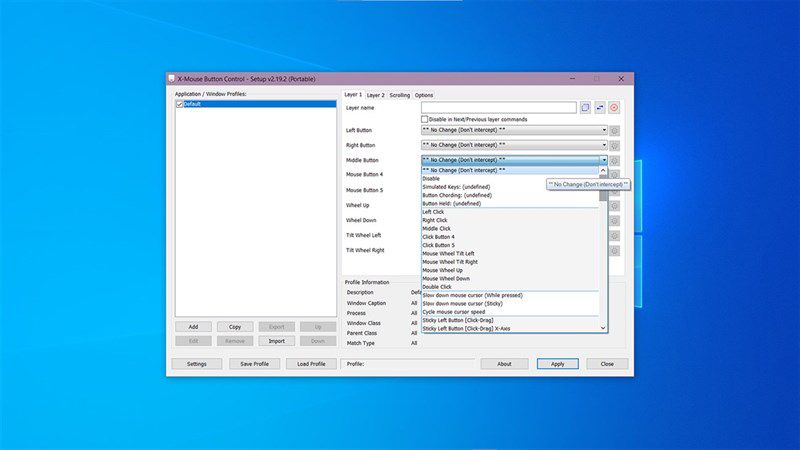
Các bạn có thường hay sử dụng nút cuộn chuột trên máy tính không? Nếu có hãy thử ngay tính năng trong bài viết nhé. Chúc các bạn thành công. Cảm ơn các bạn đã xem bài viết.
Bạn ơi! Đừng quên là Chúng tôi luôn ở đây để phục vụ bạn!!! Với lượng hàng hóa đáp ứng các nhu cầu của khách hàng và đội ngũ giao hàng nhanh đến tay khách hàng với các tiêu chí:
1️⃣ Tốc độ nhanh chóng
2️⃣ Giao hàng đúng hẹn
3️⃣ Tiết kiệm chi phí
4️⃣ Nhiệt tình và chuyên nghiệp
